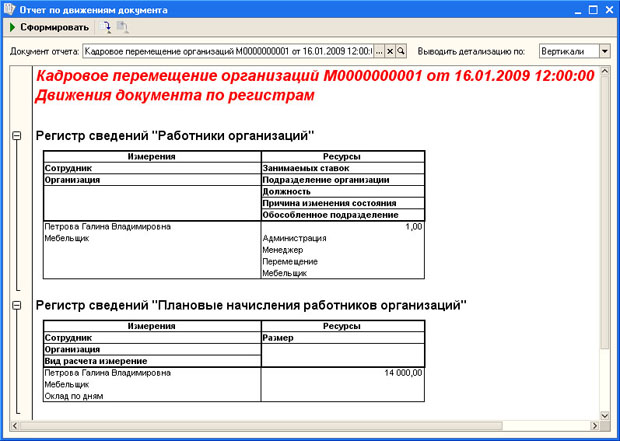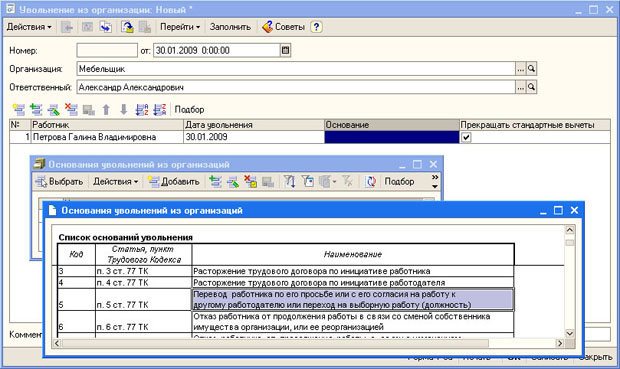|
сколько попыток даётся на прохождение теста? |
Зарплата и кадры в 1С:Бухгалтерии
Кадровые перемещения
В предыдущем примере мы приняли на должность кассира Петрову Галину Владимировну. На рис. 8.10 вы можете видеть состояние регистров учета после проведения документа, которым мы принимали ее на работу.
увеличить изображение
Рис. 8.10. Движения по регистрам при приеме на работу Петровой Галины Владимировны
Руководитель решил переместить ее на должность менеджера в том же подразделении с 16.01.2009. Рассмотрим, как для этих целей можно использовать документ Кадровые перемещения организаций ( Кадры > Кадровые перемещения организаций ).
Документ Кадровые перемещения организаций используется в тех случаях, когда нужно зарегистрировать, собственно, кадровые перемещения сотрудников, изменения в оплате труда или в других условиях.
Создадим новый документ Кадровое перемещение организаций. По структуре он очень похож на вышерассмотренный документ приема на работу. По крайней мере, табличная форма вкладки Работники ( рис. 8.11).
Заполним эту табличную часть теми же методами, какими заполняли документ приема на работу. Обратите внимание на то, что этот документ умеет формировать печатные формы №Т-5 и Т-5а.
А вот табличная часть на вкладке Начисления ( рис. 8.12) имеет одно весьма существенное отличие.
Эта табличная часть, помимо уже знакомых вам полей Работник, Вид расчета и Размер имеет поле Действие. Оно может принимать одно из четырех значений:
- Начать;
- Изменить;
- Не изменять;
- Прекратить;
Эти значения устанавливают порядок изменения начислений, которые ранее относились к работнику. Перечислим варианты использования данных значений.
- Если вы хотите прекратить начисление - выберите значение Прекратить ;
- Для того, чтобы оставить старое начисление без изменения - нужно выбрать параметр Не изменять ;
- Для того чтобы заменить одно начисление на другое нужно указать новое начисление и прекратить предыдущее.
- Для того, чтобы изменить размер должностного оклада, нужно выбрать параметр Изменить и указать новый оклад.
Обратите внимание на то, что на одну и ту же дату к работнику может применяться лишь одно начисление одного вида. Если нужно, чтобы на одну и ту же дату к работнику применялись два сходных начисления - можно создать второй аналогичный вид начисления, задав ему другое имя.
Мы, заполняя вкладку действия, выбрали значение поля Действие - Изменить и указали новый должностной оклад в размере 14000 рублей.
Проведем документ и посмотрим, как он повлиял на регистры учета ( рис. 8.13).
Увольнение с работы
Увольнение сотрудника с работы в системе кадрового учета можно выполнить при помощи документа Увольнение из организации ( Кадры > Увольнение из организации ).
При увольнении сотрудника нужно заполнить табличную часть ( рис. 8.14)
Заполним поле Работник на основании справочника Сотрудники, в поле Дата увольнения введем дату увольнения работника, в поле Прекращать стандартные вычеты установим флажок, а в поле Основание - выберем основание для увольнения. Это поле требует некоторого внимания. Оно заполняется на основе справочника Основания для увольнений из организации.
Этот справочник нужно заполнить - либо предварительно, либо при вводе информации об увольнении сотрудника. Обычно основания для увольнения из организации укладываются в рамки Трудового Кодекса Российской Федерации. В системе предусмотрено автоматическое заполнение справочника Основания для увольнений из организации на основе специально подготовленного списка пунктов ТК РФ. Для того чтобы подобрать данные из этого списка, достаточно нажать на кнопку Подбор в форме справочника, выбрать нужную строку, и, сделав по ней двойной щелчок, подтвердить выбор основания для увольнения.
Документ Увольнение из организации может выводить печатные формы №Т-8 и №Т-8а.
О групповых операциях
В кадровых документах предусмотрены, помимо индивидуальных, групповые операции. Например, в только что рассмотренном документе Увольнение из организации, есть кнопка Заполнить, которая позволяет заполнить документ списком работников.
Отчеты по кадрам
Отчеты по кадрам можно найти в уже известном вам меню Кадры. Например - это личная карточка работника по форме №Т-2 ( Кадры > Личная карточка Т-2 ), отчет Список работников ( Кадры>Список работников организации ).
8.3. Заработная плата
Рассмотрим особенности исчисления, начисления, выплаты, депонирования заработной платы в 1С:Бухгалтерии. Прежде чем говорить о "зарплатных" действиях в программе, рассмотрим общую последовательность этих действий. Дело в том, что в системе нет единого документа, который позволяет рассчитать зарплату, начислить ее, учесть на счетах бухгалтерского и налогового учета, выплатить. Все эти действия выполняются различными документами, причем, обычно применяется определенная последовательность действий, связанных с заработной платой.
Ниже приведен состав такой последовательности. Не все из приведенных этапов должны строго следовать друг за другом.
- Оформление сотрудника на работу, используя документ Кадры > Прием на работу в организацию. Похожую роль может играть документ Кадры > Кадровое перемещение организаций, но он может воздействовать на тех сотрудников, которые уже приняты на работу.
- Оформление документа Зарплата > Начисление зарплаты работникам организации. С помощью этого документа можно зарегистрировать в системе сведения о начисленных работнику суммах заработной платы, об удержанном НДФЛ. Надо отметить, что при заполнении этого документа бухгалтер обычно вынужден прибегать к самостоятельным расчетам. Этот документ, фактически, формирует расчетную ведомость по сотрудникам организации.
- Оформление документа Зарплата > Зарплата к выплате. Фактически, этот документ предназначен для автоматизации создания платежной ведомости.
- Оформление РКО ( Касса > Расходный кассовый ордер ) - если заработная плата выплачивается через кассу организации, Платежного поручения исходящего ( Банк > Платежное поручение исходящее ) в том случае если заработная плата выплачивается через банк. Эти документы можно заполнить на основании ранее созданного и проведенного документа Зарплата к выплате. Причем, в системе предусмотрена специальная обработка ( Зарплата > Выплата зарплаты расходными ордерами ), которая позволяет автоматически сформировать РКО на каждого сотрудника на основе платежной ведомости, созданной документом Зарплата к выплате. Эта обработка нужна тогда, когда заработную плату каждому работнику выплачивают на основании отдельного РКО.
- Оформление документа Зарплата > Депонирование > Депонирование на тех сотрудников, которые заработную плату не получили. Причем, в будущем, выплата депонированных сумм отражается особым образом - например - с помощью РКО с соответствующим типом операции. В соответствии с законодательством, в том случае, если депонированные суммы не получены сотрудником в течение определенного периода, они могут быть зачислены в доход организации документом Зарплата > Депонирование > Списание депонентов в доходы организаций.
- Заполнение документа Зарплата > Расчет ЕСН для расчета Единого Социального Налога на заработную плату.
- Заполнение документа Зарплата > Отражение зарплаты в регламентированном учете - для формирования проводок по учету заработной платы в бухгалтерском и налоговом учете.
Как видите, даже упрощенный учет заработной платы требует немало работы. Давайте рассмотрим отдельные этапы перечисленных процессов. Выше мы уже прошли п.1 приведенного списка - приняли на работу сотрудников, позанимались кадровыми перемещениями. Поэтому сейчас мы займемся п.2, а именно - расчетом и начислением заработной платы.
Предварительные сведения
Программа обладает лишь базовыми возможностями по начислению заработной платы - поэтому пользователю обычно приходится вносить в заработную плату, рассчитанную программой, ручные коррективы или заполнять документ, который используется для расчета заработной платы, вручную. Упрощенные способы исчисления заработной платы, которые предусмотрены в 1С:Бухгалтерии, вряд ли способны удовлетворить бухгалтера организации, которая использует различные формы и системы оплаты труда. Как уже говорилось, если вам нужна серьезная система для автоматизации кадровой службы и автоматизации работы с зарплатой - лучше всего будет обзавестись специализированным программным комплексом - таким, как 1С:Зарплата и управление персоналом.
В системе есть обработка Помощник по учету зарплаты ( Зарплата > Помощник по учету зарплаты ), рис. 8.15.
Она содержит пронумерованную последовательность шагов, которую нужно выполнить в процессе подготовки системы к начислению зарплаты, начисления зарплаты, ее отражения в учете, выплаты, депонировании. Кроме того, на форме обработки присутствуют сведения о последних введенных документах различных типов и другая справочная информация.
Эта обработка, наряду с вкладкой Зарплата, которая есть на Панели функций, позволяет повысить удобство работы с "зарплатной" частью программы и предоставляет альтернативный интерфейс для действий, которые можно найти в пункте главного меню Зарплата.